윈도우 정품 인증을 시도하면 한 번쯤 정품 인증에서 오류를 겪을 수 있습니다. 특히 오류 코드 0xC004C003은 윈도우 정품 인증 과정에서 자주 발생하는 문제로 다양한 원인과 해결 방법이 존재합니다. 오늘은 윈도우 정품 인증 오류 코드 0xC004C003 해결 방법을 정리해 보았습니다.
윈도우 정품 인증 오류 코드 0xC004C003 해결 방법
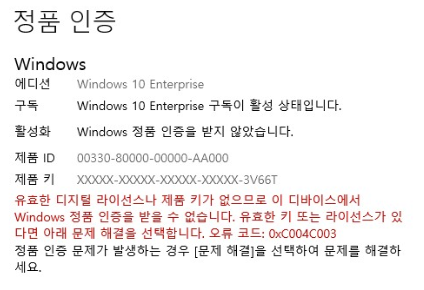
오류 코드 0xC004C003의 주요 원인
- 제품 키의 유효성 문제: 잘못된 제품 키를 입력했거나, 키가 이미 다른 PC에 사용된 경우.
- 하드웨어 변경: 메인보드 교체 등 하드웨어 변경으로 인해 라이선스가 무효화될 수 있음.
- 서버 과부하: Microsoft 인증 서버가 바쁜 경우 일시적으로 인증 실패.
- 버전 불일치: 설치된 윈도우 버전과 제품 키가 일치하지 않을 때.
- OEM 제품 키 제한: OEM 키는 특정 하드웨어에만 적용되므로 다른 PC에서는 사용할 수 없음.
해결 방법
1단계: 설치된 윈도우 버전 확인
먼저, 설치된 윈도우 버전이 제품 키와 일치하는지 확인하세요.
- 방법:
Windows + R키를 눌러 실행 창을 열고winver를 입력 후 확인.- 설치된 윈도우 버전(예: Home, Pro 등)을 확인하고 구매한 제품 키와 비교하세요.
2단계: 제품 키 유효성 점검
제품 키가 유효한지 확인하려면 다음 명령어를 사용하세요:
Windows + X→ [Windows PowerShell (관리자)] 실행.- 아래 명령어 입력:
slmgr /xpr- “컴퓨터가 영구적으로 정품 인증되었습니다” 메시지가 나오면 정품 인증이 완료된 상태입니다.
3단계: 문제 해결사 실행
윈도우 내장 문제 해결사를 통해 오류를 해결할 수 있습니다.
- 윈도우 10/11 기준:
- 시작 메뉴 → [설정] → [업데이트 및 보안] → [정품 인증] 선택.
- “문제 해결” 버튼 클릭.
- 안내에 따라 진행하여 문제를 해결하세요.
4단계: 명령어로 정품 인증 강제 시도
정품 인증 명령어를 사용해 강제로 인증을 시도합니다.
- 관리자 권한으로 명령 프롬프트(CMD) 실행.
- 아래 명령어 입력:
slmgr.vbs /ato- 성공 메시지가 출력되면 문제가 해결된 것입니다.
5단계: Microsoft 고객 지원센터 문의
위 방법으로도 해결되지 않는다면 Microsoft 고객 지원센터(☎️1577-9700)에 문의하세요.
- 제품 키와 구매 영수증을 준비하면 더욱 빠르게 도움을 받을 수 있습니다.
추가 방법
OEM 제품 키 관련 주의사항
- OEM 키는 특정 하드웨어에만 적용되며, 메인보드 교체 시 재사용이 불가능합니다.
- 이 경우 새 라이선스를 구매하거나 Microsoft에 문의해야 합니다.
업데이트 상태 점검
윈도우 업데이트가 오래된 경우 오류가 발생할 수 있으므로 최신 상태로 유지하세요.
- 설정 → [업데이트 및 보안] → [Windows 업데이트]에서 업데이트 확인.
서버 과부하 시간 피하기
Microsoft 서버 과부하로 인해 일시적으로 오류가 발생할 수 있습니다. 몇 시간 후 다시 시도하거나 밤 시간대에 진행해 보세요.
정리하자면 윈도우 정품 인증 오류 코드 0xC004C003는 다양한 원인으로 발생할 수 있지만, 위의 단계를 순차적으로 따라 하면 대부분의 문제가 해결됩니다. 특히, 제품 키와 설치된 윈도우 버전의 일치 여부를 먼저 점검하는 것이 중요합니다. 만약 모든 방법으로도 해결되지 않는다면 Microsoft 고객 지원팀에 문의하여 추가적인 도움을 받으세요.